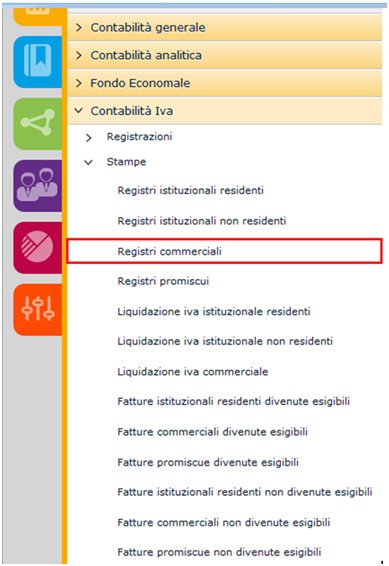...
Ogni Struttura, anche se priva di autonomia, può effettuare, a fini di controllo, la stampa dei registri commerciali Iva.
Dalla maschera nel menù principale, seguire il percorso:
...
Contabilità Iva >> Stampe >> Registri commerciali
FIGURA 1
Attraverso il tasto [Contesto] si deve selezionare l’esercizio di riferimento e come Unità Economica la UE con autonomia di bilancio. Il sistema presenta la seguente schermata:
...
L’utente deve selezionare i parametri di stampa contrassegnati dall’asterisco:
| Tipo stampa | selezionare “Provvisoria” |
| Tipo registro | selezionare “Fatture” |
| Tipo attività | selezionare “Attività commerciale” |
| Acquisto/Vendita | selezionare “Acquisto” |
| Data inizio e data fine | inserire la data di inizio e fine del periodo Iva. Essendo una stampa di controllo è possibile inserire anche date diverse rispetto al periodo Iva, ma comunque all’interno dell’esercizio |
Dopo la selezione di “Acquisto” il sistema propone in questo caso l’elenco completo dei sezionali di acquisto, con i rispettivi codici. E’ possibile deselezionare uno o più sezionali, in base alle verifiche che si vuole porre in essere.
...
Se la gestione dei processi di stampa è di tipo decentrata, ogni Struttura individuata da specifica UE autonoma provvede ad effettuare la stampa definitiva dei registri commerciali Iva delle fattura di vendita, di acquisto e dei corrispettivi. Per la stampa del registro definitivo delle fatture e dei corrispettivi, dalla maschera del menù principale seguire il percorso:
Contabilità Iva >> Stampe >> Registri commerciali |
FIGURA 3
Il sistema presenta la seguente schermata:
...
L’utente deve selezionare i parametri di stampa contrassegnati dall’asterisco
| Tipo stampa | selezionare “Definitiva” |
| Tipo registro | selezionare “Fatture” |
| Tipo attività | selezionare “Attività commerciale” |
| Acquisto/Vendita | selezionare “Acquisto” |
| Periodo | E’ possibile scegliere il mese successivo a quello di ultima stampa definitiva |
| Num. pag. iniziale | il sistema propone 1, ma va inserito il numero di pagina successivo rispetto all’ultima pagina dell’ultimo registro stampato nello stesso esercizio |
Dopo la selezione di “Acquisto” il sistema propone l’elenco dei sezionali associati alla UE di contesto ed è possibile selezionare il sezionale che si vuole stampare premendo il check corrispondente oppure con il check selezionarli tutti, e poi occorre definire il periodo per cui si vuole ottenere la stampa.
...
Dalla maschera nel menù principale, seguire il percorso:
Contabilità Iva >> Stampe >> Registri commerciali |
FIGURA 6
Il sistema presenta la seguente schermata:
...
L'utente deve selezionare i parametri di stampa contrassegnati dall'asterisco:
Tipo stampa | selezionare “Definitiva” |
Tipo registro | selezionare “Fatture” |
Tipo attività | selezionare “Attività commerciale” |
Acquisto/Vendita | selezionare “Acquisto” |
Periodo | Il sistema permette di scegliere il mese di stampa |
Num. pag. iniziale | il sistema propone 1, ma va inserito il numero di pagina successivo rispetto all’ultima pagina dell’ultimo registro stampato nello stesso esercizio |
Dopo la selezione di “Acquisto” il sistema propone l’elenco dei sezionali ed è possibile selezionare il sezionale che si vuole stampare premendo il check corrispondente, e poi occorre definire il periodo per cui si vuole ottenere la stampa.
...